win11主题无法同步怎么解决? 修复win11主题不同步的五种方法
脚本之家
同步你的 Windows 11 设置和首选项是在你的 Windows 设备上拥有所有相同设置的好方法。
但是,用户报告说他们的 Windows 11 主题无法在他们的设备之间同步。
为什么我的 Windows 11 主题不同步?
您的 Windows 11 主题不同步的原因有很多。其中之一可能是您的 PC 管理员禁用了同步设置。您的 Microsoft 帐户可能未经过验证,或者某些帐户信息不正确。
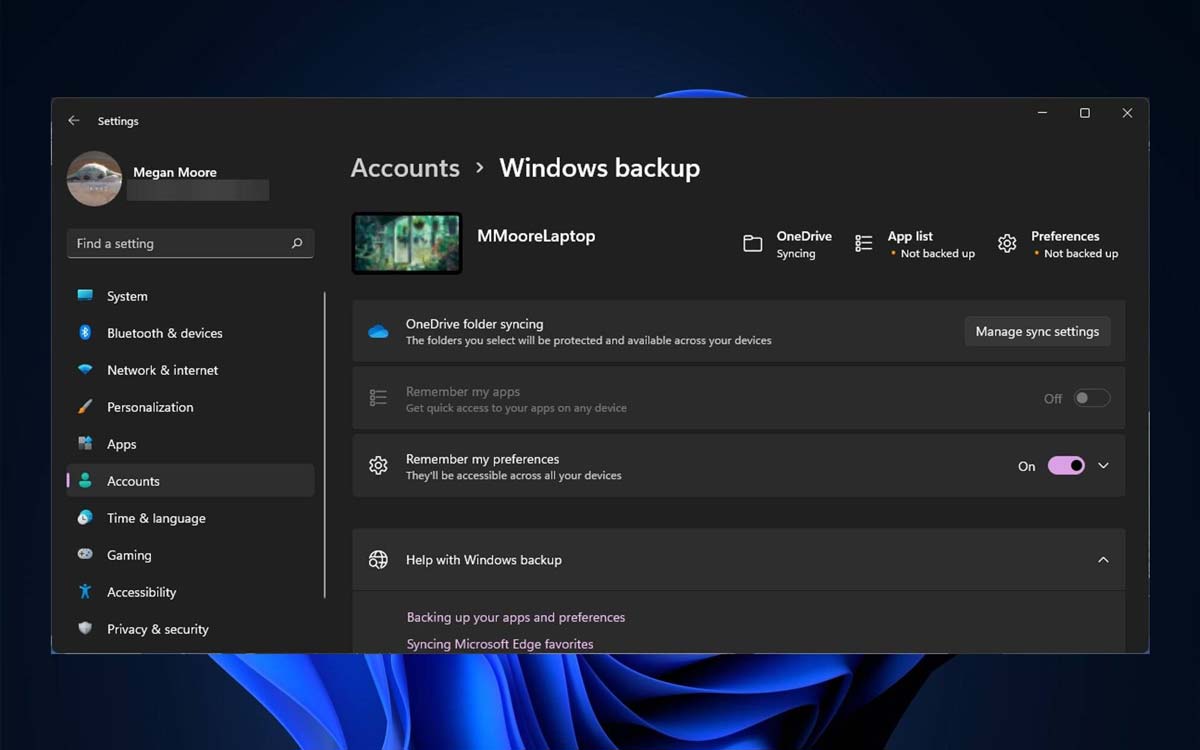
损坏的系统文件也可能导致发生此错误。尝试以下解决方案以快速解决此问题。
如何让我的 Windows 11 主题同步?
1.验证您的帐户
这似乎是一个显而易见的解决方案,但请仔细检查您的 Microsoft 帐户是否已通过验证。您可以通过在任何浏览器上登录您的 Microsoft 帐户来执行此操作。如果有一个链接要求您验证您的帐户,请继续这样做。
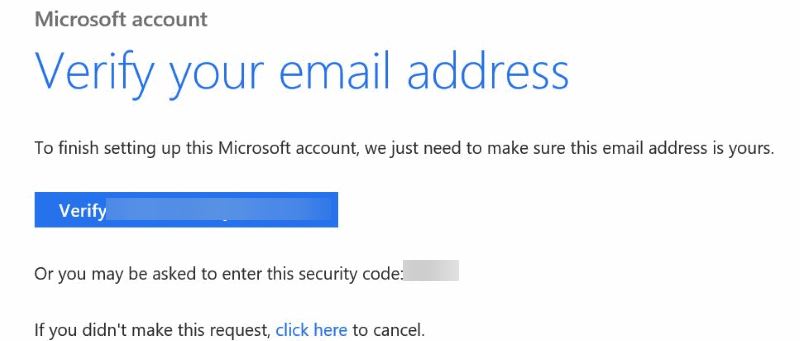
如果您的 Microsoft 帐户未经过验证,则跨设备同步主题等首选项将无法正常工作。验证您的帐户后,重新启动您的设备并在设置中启用同步。
2.关闭同步然后重新打开
单击开始并打开设置 (或按Windows+I)。
转到帐户,然后转到Windows 备份。

将记住我的首选项切换为关闭 并重新启动您的 PC。
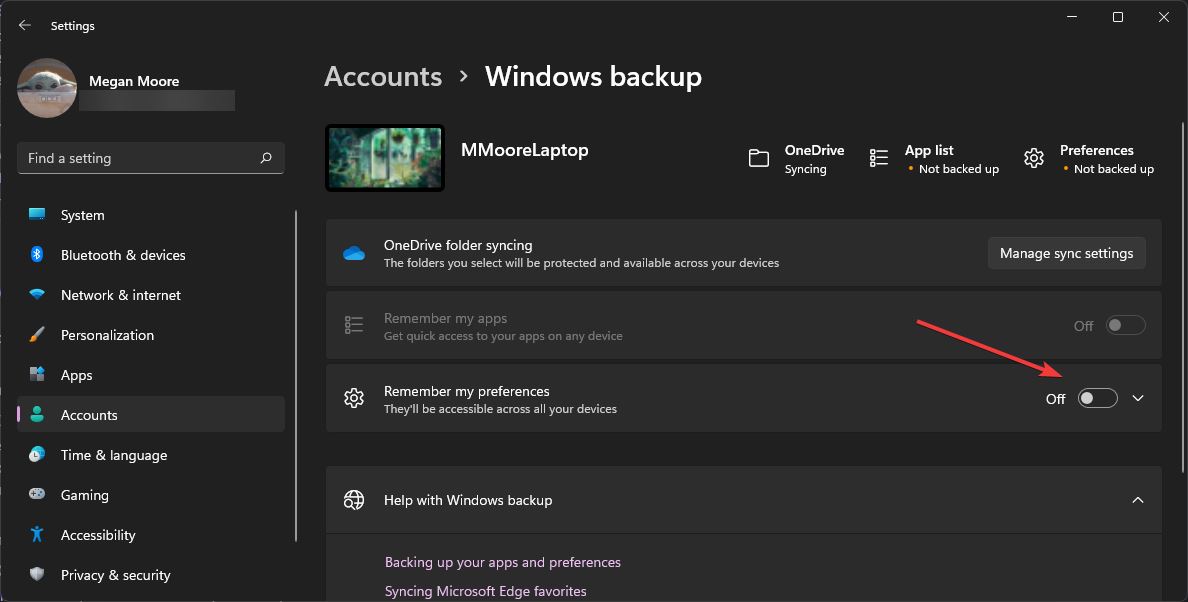
返回Windows 备份并将记住我的偏好设置为On。
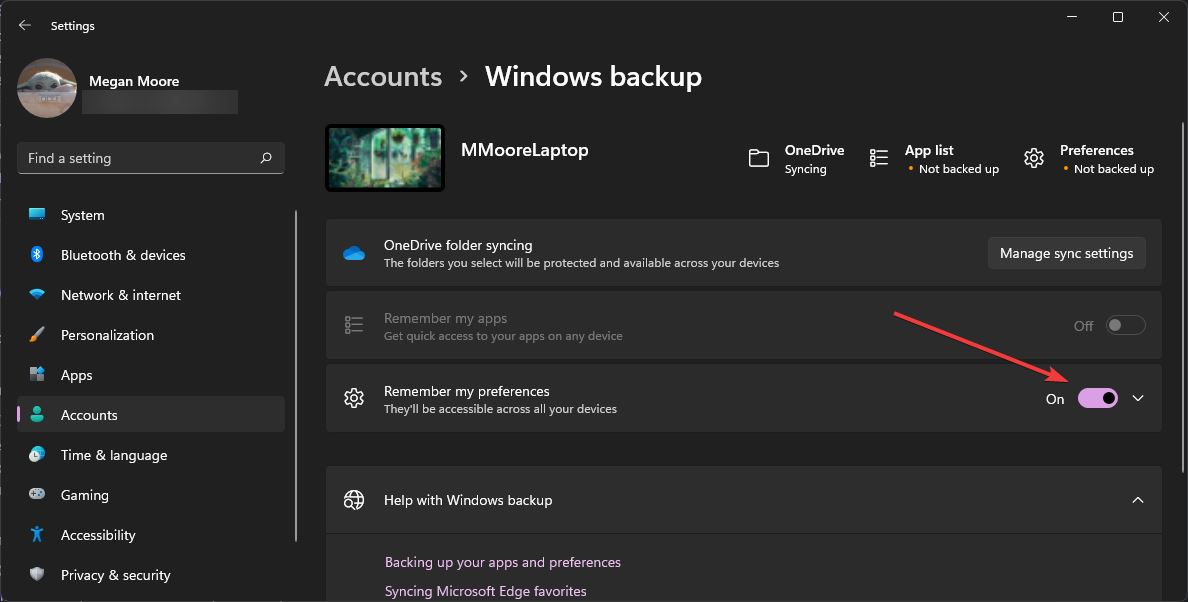
专家提示:某些 PC 问题很难解决,尤其是在存储库损坏或 Windows 文件丢失时。如果您在修复错误时遇到问题,则您的系统可能已部分损坏。我们建议安装 Restoro,这是一种可以扫描您的机器并确定故障所在的工具。
有时,同步设置的良好重置可以解决问题。您可能需要在重新打开同步之间留出一些时间才能使其正常工作。
3.证监会扫描
单击开始并搜索命令提示符。
右键单击命令提示符并选择以管理员身份运行。
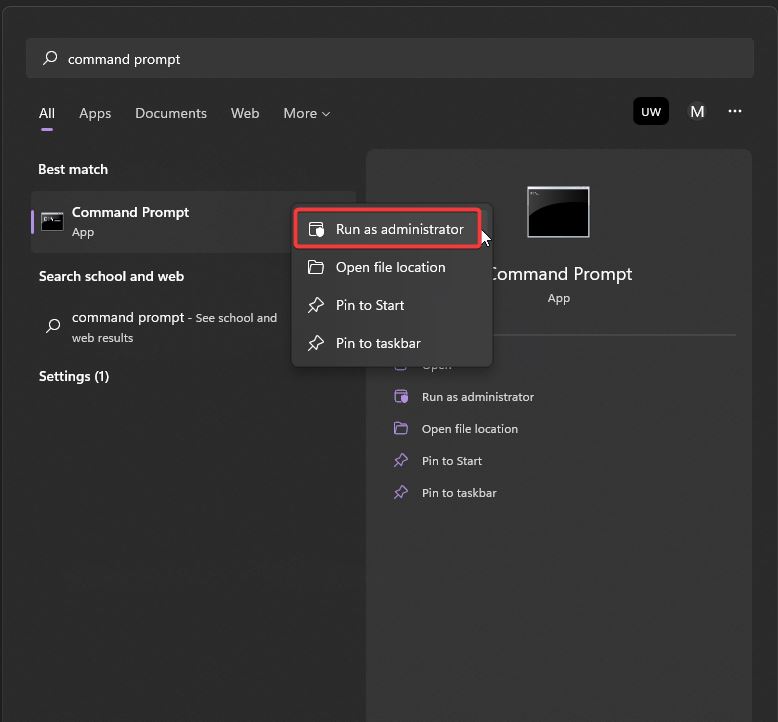
输入以下命令并回车:sfc /scannow
等待扫描完成,然后重新启动您的 PC。
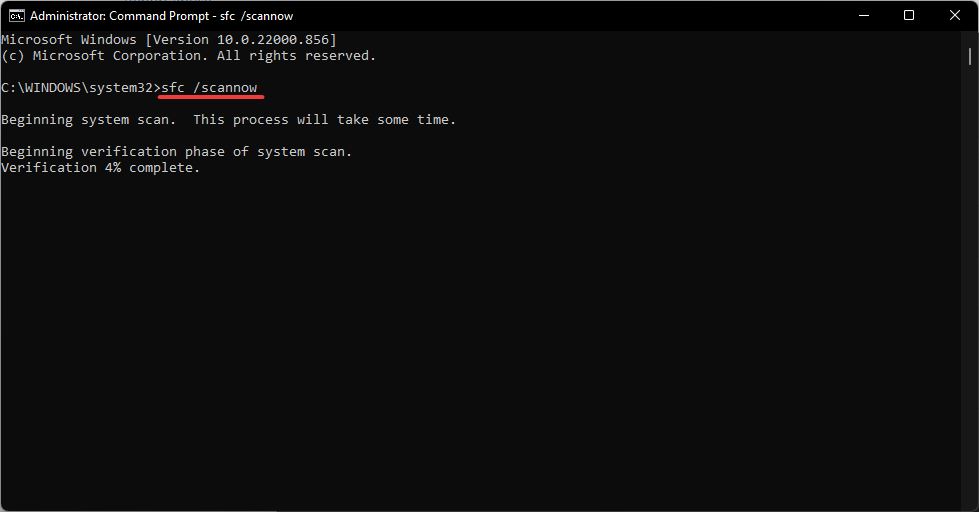
系统文件检查器 (SFC) 会扫描您的 PC 以查找任何损坏的系统文件,这可能是您的 Windows 11 主题未同步的原因。
4.断开连接然后重新连接帐户
单击开始并打开设置 (或按Windows+I)。
单击帐户,然后选择电子邮件和帐户。
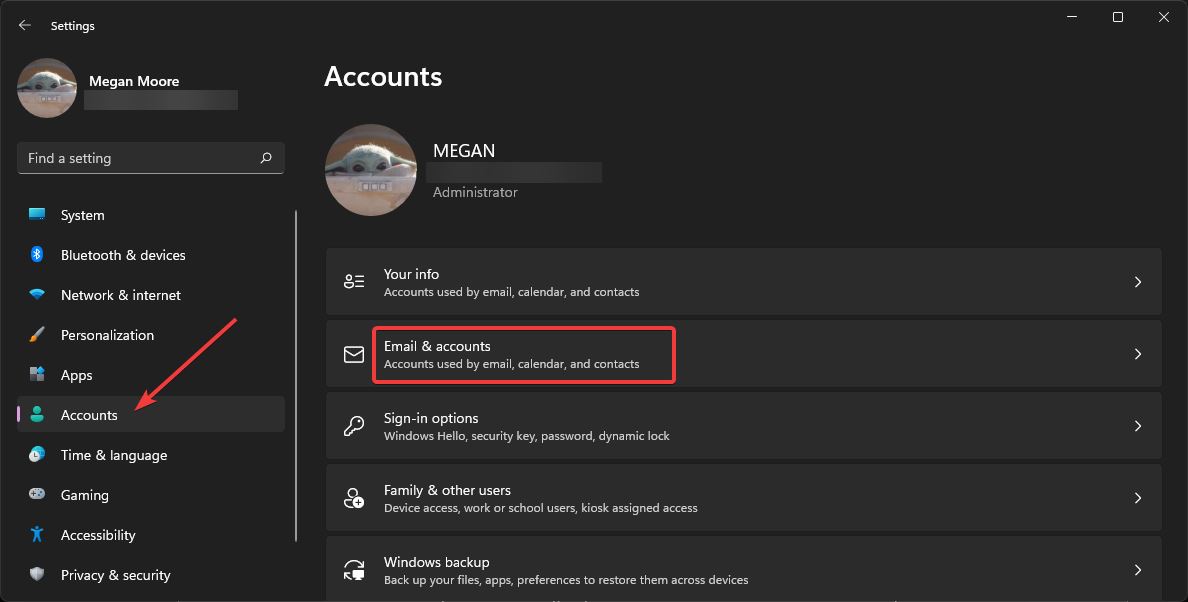
找到工作或学校帐户并选择管理。
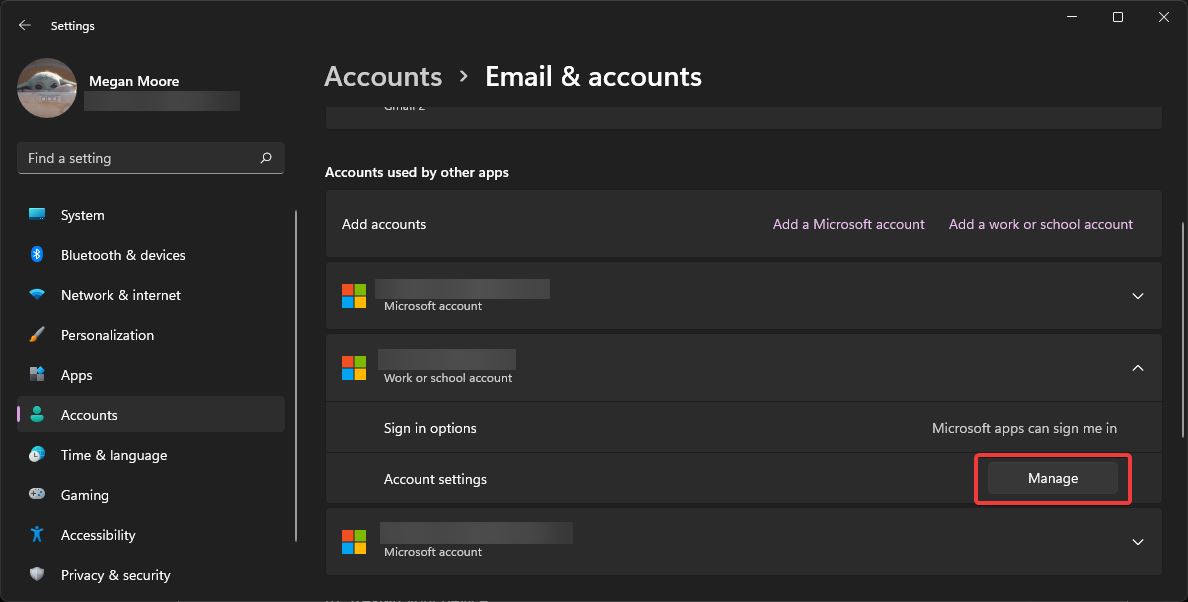
在您的帐户概览中,单击到处注销。

单击确定,然后重新启动您的 PC。
重新启用同步设置并重新连接工作或学校帐户。
请注意,您的工作或学校帐户可能需要一个小时左右才能与您的所有设备断开连接。完全断开连接后,继续并重新连接并启用同步。
5.通过注册表编辑器
右键单击开始并选择运行(或按Windows+R)。
键入regedit并单击OK。

打开HKEY_LOCAL_MACHINE文件夹,然后打开SOFTWARE 文件夹。

找到Microsoft文件夹并将其打开,然后打开Windows。
导航到CurrentVersion并打开它并滚动到Policies文件夹并打开System。

通过选择系统文件夹来备份它,然后单击文件 和导出。将文件另存 为System-backup。
选择System后,右键单击它并单击New,然后单击DWORD(32-bit) Value。

将新值命名为NoConnectedUser,然后双击它。
确保值数据设置为0并单击OK。

重新启动您的设备。
这应该启用从注册表编辑器同步。因为在注册表编辑器中进行更改时不要犯任何错误至关重要,所以请始终备份您正在更改的文件夹。
如何同步我的 Windows 背景?
单击开始并打开设置(或按Windows+I)。
选择帐户,然后选择Windows 备份。

打开“记住我的首选项”旁边的下拉菜单并检查所有首选项,然后确保将“记住我的首选项”切换为“开”。

您的密码、主题、语言首选项等现在应该在您登录到您的 Microsoft 帐户的设备之间同步。
以上就是修复win11主题不同步的五种方法,希望大家喜欢,请继续关注脚本之家。
相关推荐:
